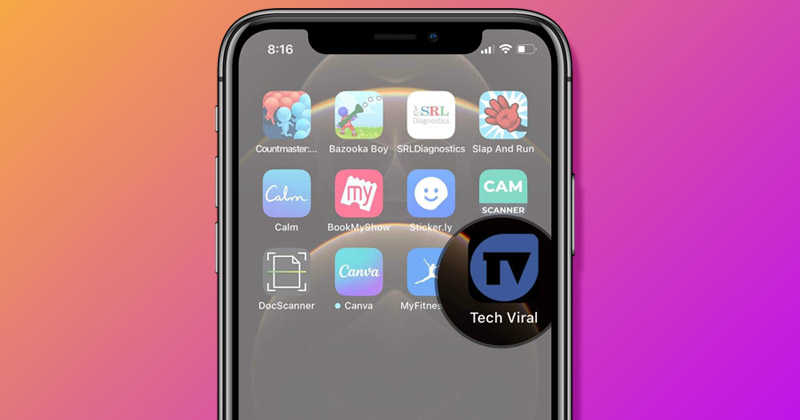
Az Android és az iOS egyformán népszerű mobil operációs rendszerek, és mindkettő hatalmas alkalmazásökoszisztémájáról ismert. Ha már iOS-ről beszélünk, az iPhone-ra vagy iPadre készült App Store-ban szinte mindenre vannak alkalmazások, ami csak eszébe jut; néha azt kívánjuk, bárcsak lenne mód a webhelyek alkalmazássá alakítására.
Az internet böngészése közben gyakran találkozunk olyan hasznos weboldalakkal, amelyekről azt szeretnénk, hogy egy alkalmazást kínálhassanak a gyorsabb eléréshez. Igen, felveheti a webhelyet a könyvjelzők közé, de mi van, ha azt mondom, hogy van egy egyszerűbb és gyorsabb módja annak, hogy elérje kedvenc webhelyeit iPhone-ján?
Az IOS azt is lehetővé teszi, hogy kedvenc webhelyeit hozzáadja a kezdőképernyőhöz. Nincs korlátozás arra vonatkozóan, hogy hány webhelyet adhat hozzá iPhone kezdőképernyőjéhez, de a Safari webböngészőt kell használnia.
A Safari kivételével más webböngészők, például Chrome, Firefox stb., nem teszik lehetővé webhely-parancsikonok hozzáadását az iPhone kezdőképernyőjéhez. Ezért, ha érdekli webhely-parancsikonok hozzáadása az iPhone kezdőképernyőjéhez, olvassa el a megfelelő útmutatót.
A webhelyek iPhone kezdőképernyőhöz való hozzáadásának lépései
Ez a cikk egy lépésről lépésre ismerteti, hogyan adhatja hozzá kedvenc webhelyeit iPhone vagy iPad kezdőképernyőjéhez. A lépések egyértelműek lesznek; kövesse őket utasításaink szerint. Kezdjük el.
1. Először is nyissa meg a Safari webböngészőt iPhone-ján. Ezután keresse fel azt a webhelyet, amelyet hozzá szeretne adni iPhone kezdőképernyőjéhez.
2. A képernyő alján érintse meg a Megosztás gombot.
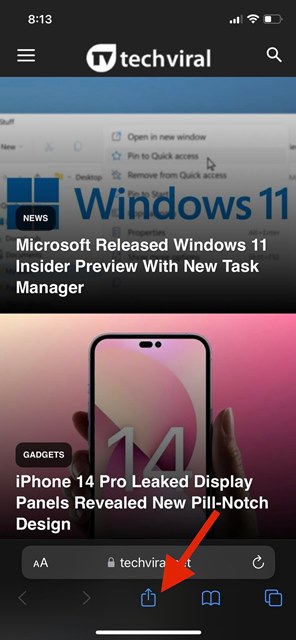
3. A Megosztás menüben görgessen lefelé, és érintse meg a Hozzáadás a kezdőképernyőhöz opciót.
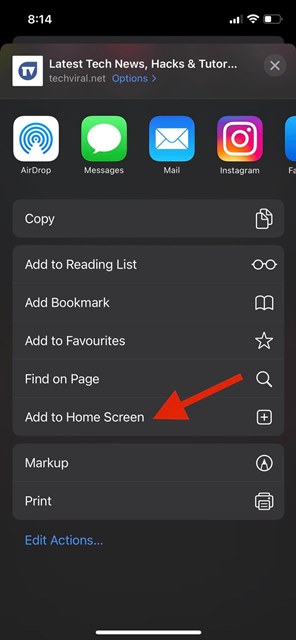
4. Most be kell írnia annak a webhelynek a nevét, amelyet a kezdőképernyőn szeretne látni.
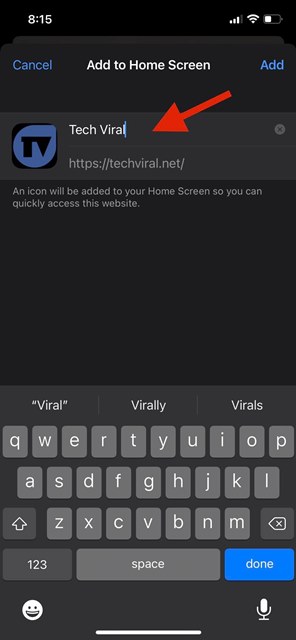
5. Ha végzett, érintse meg a Hozzáadás gombot.
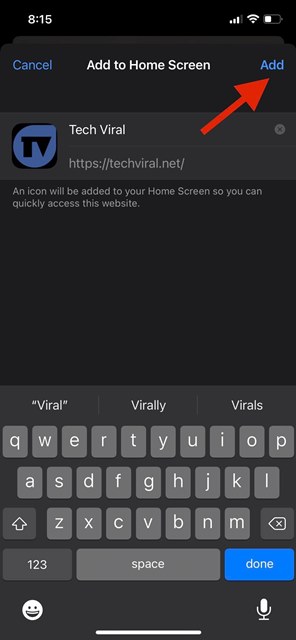
6. Most lépjen a kezdőképernyőre. Látni fogja a webhely parancsikonját.
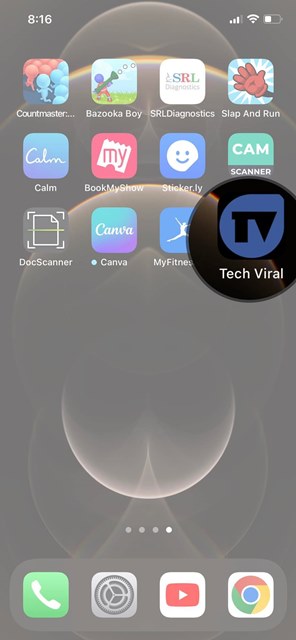
7. Ha el szeretné távolítani a parancsikont, nyomja meg hosszan a webhely ikonját a kezdőképernyőn, és válassza a Könyvjelző törlése lehetőséget.
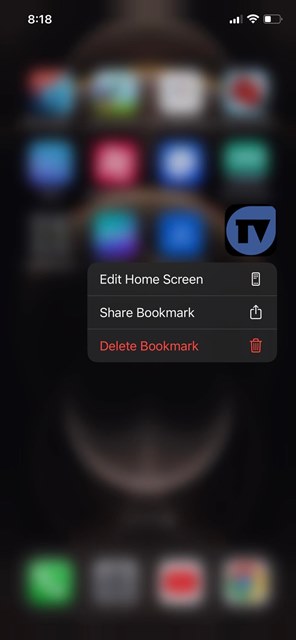
Ez az! Kész vagy. Így adhatja hozzá kedvenc webhelyeit iPhone kezdőképernyőjéhez.
Kedvenc webhelyeit is hozzáadhatja az Android kezdőképernyőjéhez. Tekintse meg útmutatónkat – Webhelyek hozzáadása az Android kezdőképernyőjéhez.
Tehát ez minden arról szól, hogyan adhatja hozzá kedvenc webhelyeit az iPhone kezdőképernyőjéhez. Ezt a módszert követve bármely webhelyet hozzáadhat a kezdőképernyőhöz, függetlenül attól, hogy a webhely rendelkezik-e hozzá alkalmazással.





